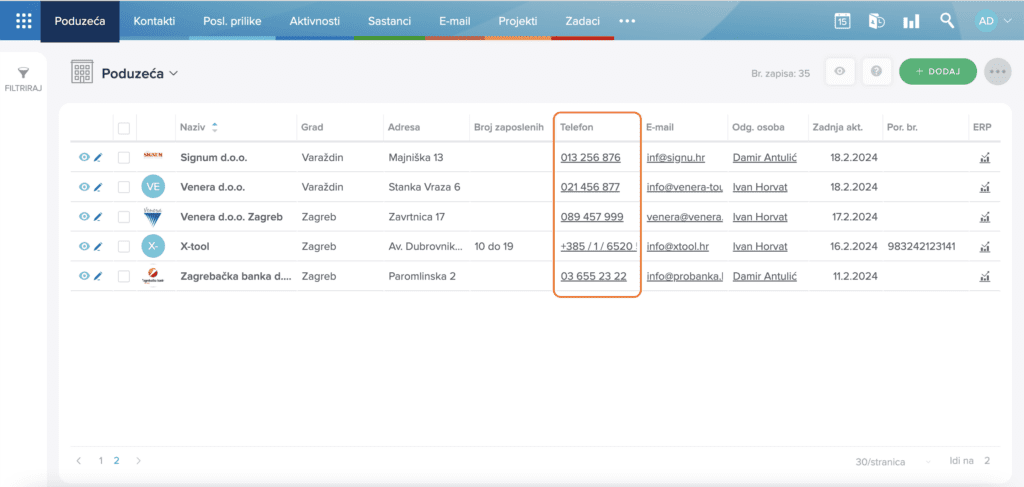Upute za ažuriranje podataka
Kada želimo promijeniti velik broj zapisa u Intrixu, uređivanje i spremanje svakog pojedinačnog zapisa može biti prilično dugotrajno. Takvi se zadaci mogu olakšati izvozom, a zatim ponovnim uvozom podataka.
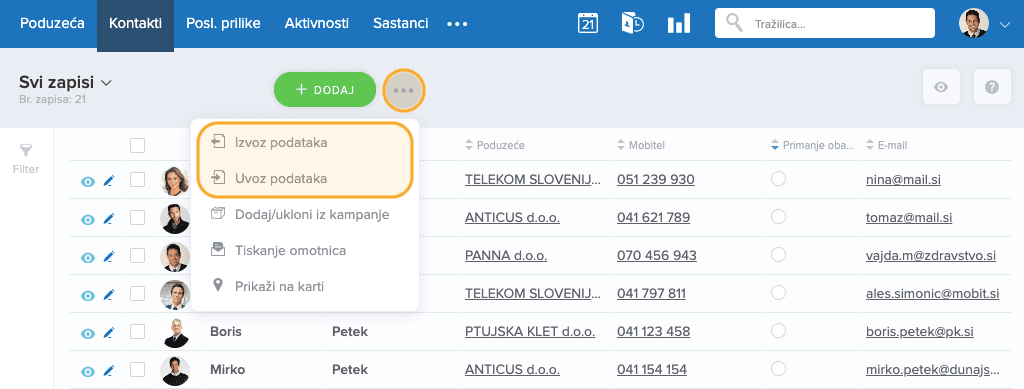
Recimo da imamo bazu podataka kontakata, gdje između ostalog bilježimo kojim kontaktima šaljemo obavijesti e-poštom. Želimo promijeniti vrijednost Da svim kontaktima koji imaju svojstvo “Primanje obavijesti e-poštom” postavljeno na Ne. Prvi korak je izvoz podataka koje želimo ažurirati. Prvo upotrijebite filtre da biste odabrali željene kontakte i izvezli ih klikom na vezu “Izvezi” na vrhu popisa.
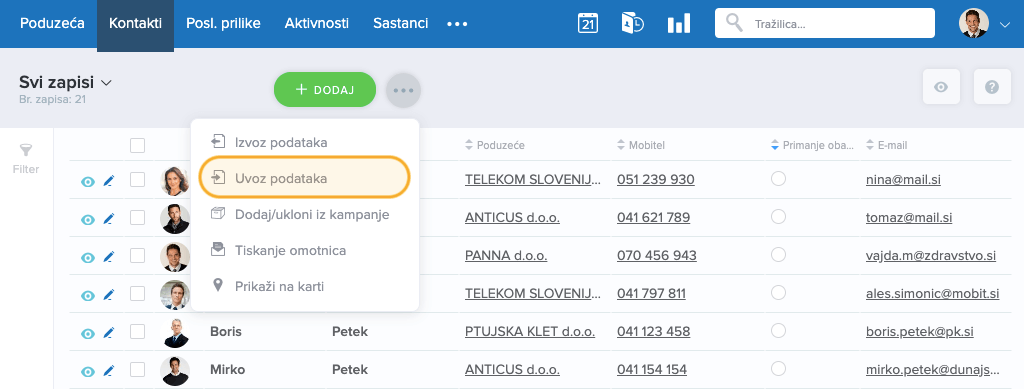
Pri odabiru svojstava koja se izvoze, dovoljno je odabrati “Vanjski ID” i svojstvo koje će se ažurirati, u našem slučaju to je “Primanje obavijesti e-poštom”. Također možemo izvesti još jedno polje koje će nam pomoći da razdvojimo izvezene kontakte, u našem slučaju smo odabrali ime i prezime.
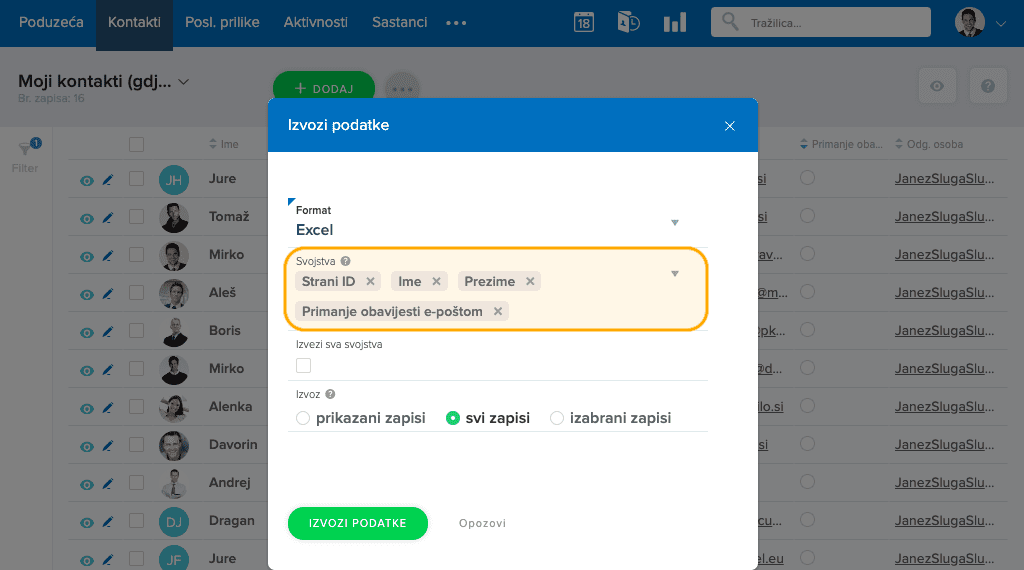
Što je vanjski ID? Vanjski ID je kod ili. identifikator preko kojeg se može uputiti na određeni zapis prilikom ažuriranja podataka. Ako, na primjer, kontakt Janez Novak ima šifru 00005, možemo ažurirati njegove podatke putem ovog koda. Ako vaši zapisi ne sadrže vanjske ID-ove prilikom izvoza, obratite se za pomoć na [email protected] za njihovo postavljanje u skladu s tim.
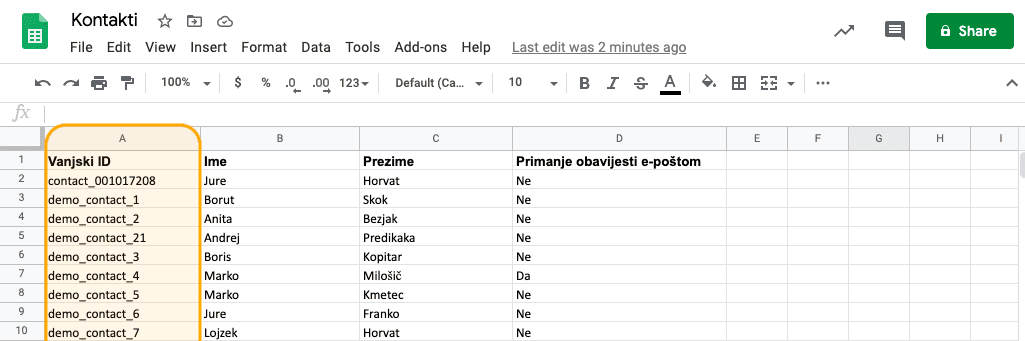
Nakon što izvozimo podatke u proračunsku tablicu, možemo promijeniti vrijednosti koje želimo ažurirati. U ovom smo slučaju promijenili sve vrijednosti u stupcu “Primanje obavijesti e-poštom” u “Da”. Spremite datoteku i ponovo je uvezite u Intrix odabirom “import data” iznad popisa kontakata.
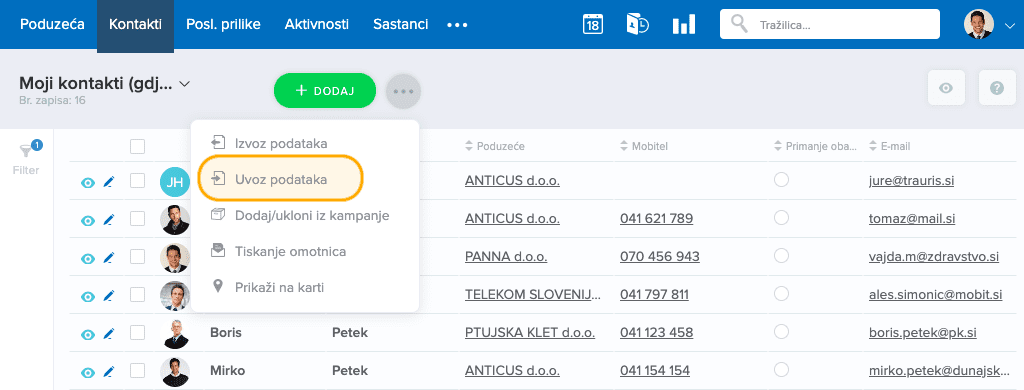

Odaberite pripremljenu datoteku i dodajte je naredbom “Povuci datoteku” ili kliknite i pregledavajte. Zatim kliknite “Dalje”. Otvara se tablica veza u kojoj određujemo koji stupac iz tablice pripada kojem svojstvu kontakta. Prilikom ažuriranja postojećih podataka moraju se odabrati stupac Vanjski ID i stupci koje želimo ažurirati. Ostali stupci (Ime i Prezime) mogu se postaviti na “Zanemari”. Sve što morate učiniti je kliknuti gumb “Uvezi podatke” na vrhu ili na dnu tablice.
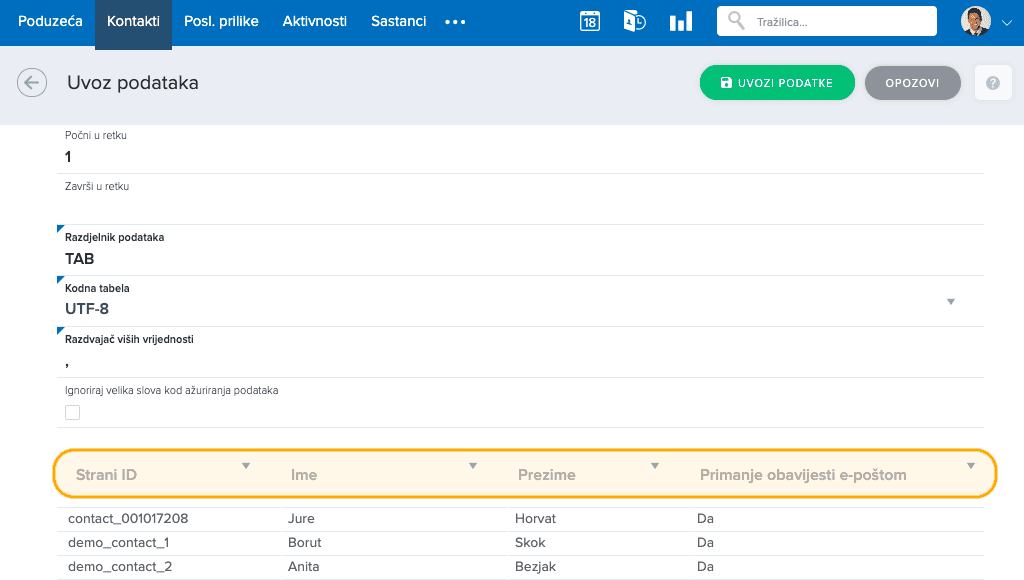
Slijedi ispis uvoza podataka koji nam govori koliko je zapisa uspješno ili neuspješno uvezeno i koliko je zapisa ažurirano.
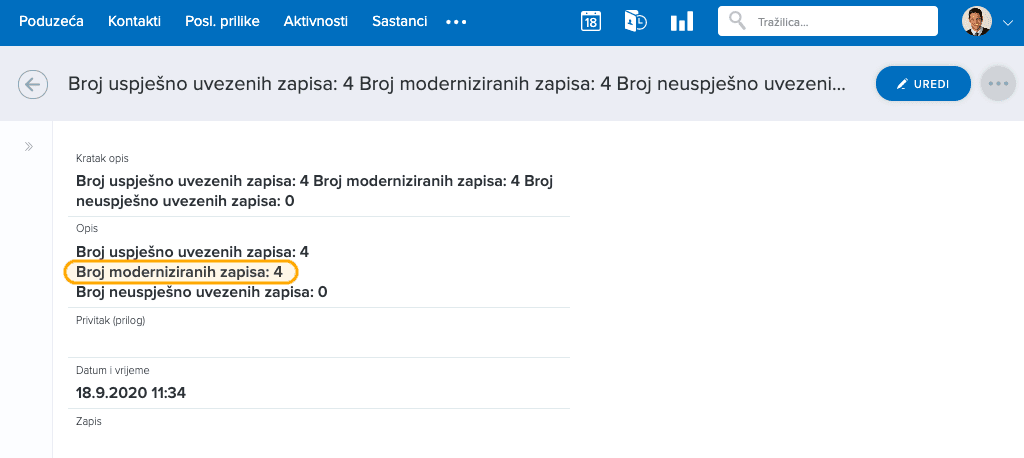
Dodavanje neuspješno uvezenih podataka
U slučaju da u Intrixu primijetimo da nam nedostaju određeni podaci za neke zapise, također ih jednostavno možemo dodati pomoću uvoza podataka. Primjer: Na kartici “Poduzeća” primijetili smo da nekim tvrtkama nedostaju telefonski brojevi.
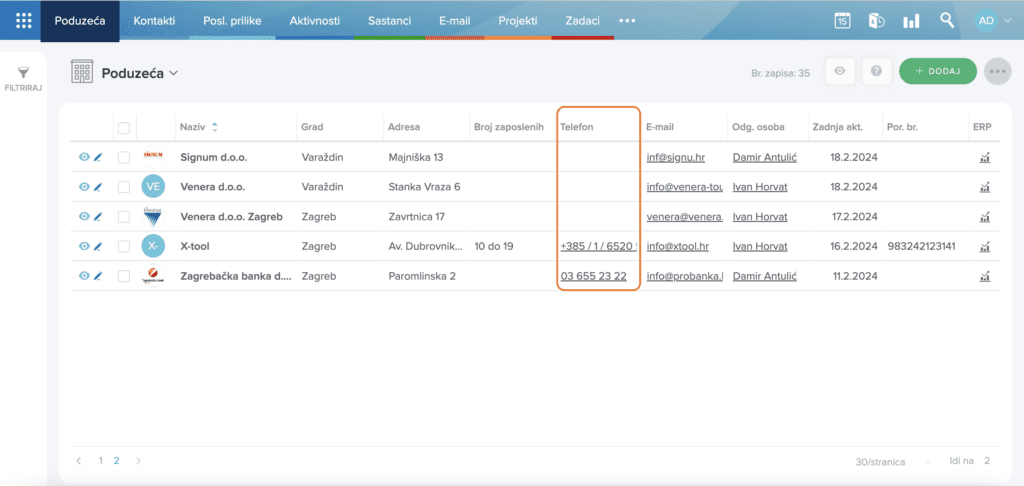
Zapise kojima nedostaje telefonski broj označite i zatim ih izvezite klikom na tri točkice u gornjem desnom kutu i zatim odaberite opciju “Izvoz podataka”..
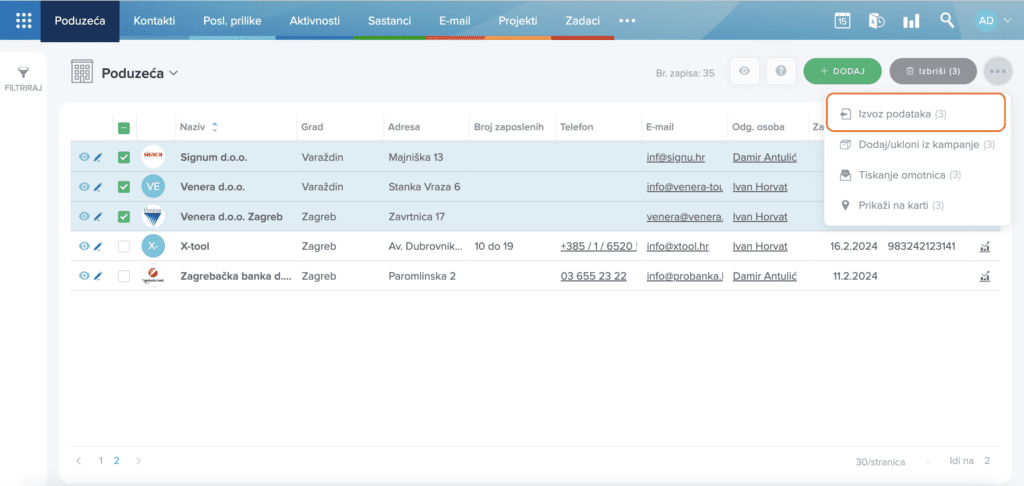
Otvara nam se novi skočni prozor u kojem u polju „Svojstva“ ostavljamo samo „Vanjski ID“, „Ime“ i „Telefon“, budući da ćemo u evidenciju dodati samo brojeve telefona. Sva preostala svojstva mogu se ukloniti iz polja. U polju “Izvoz” označite opciju “Odabrani zapisi”.
Zatim popunjavamo podatke koji nedostaju u Excelu i izvozimo datoteku kao csv datoteku.
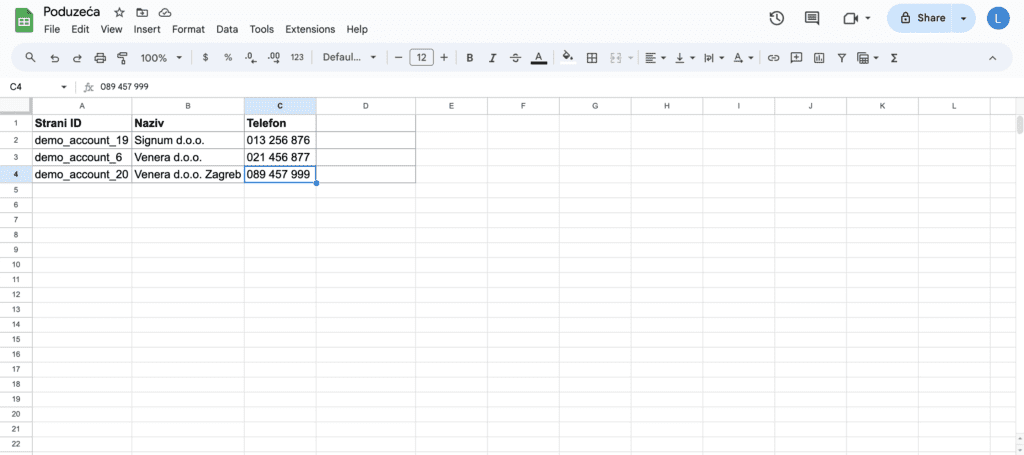
Vraćamo se na Intrix i onda ponovno kliknemo na tri točkice na kartici “Poduzeća”, a sada izaberemo opciju “Uvoz podataka”.
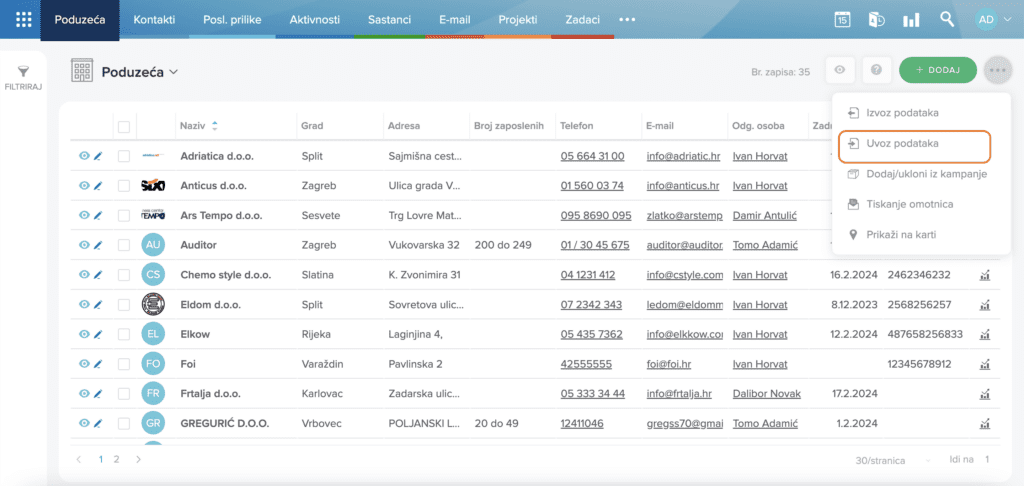
Dodamo dadoteku i kliknemo “Naprijed”.

Intrix nas preusmjerava na novi prozor, gdje trebamo namjestiti da uvoz podataka počinje u drugom retku, što je separator stupaca i kodnu tablicu. Također možemo vidjeti pregled podataka ispod. Kada smo zadovoljni podacima, kliknite na gumb “Uvezi podatke”.
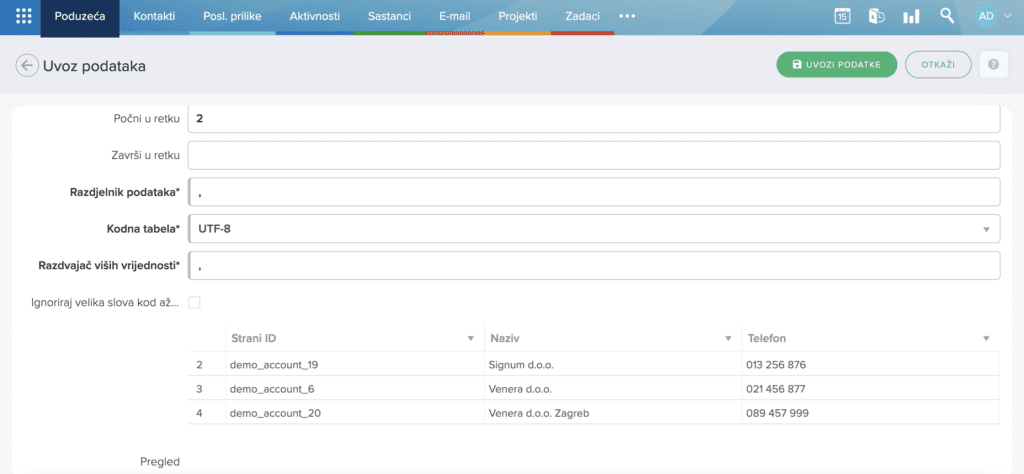
Ako smo dobro pripremili podatke, svi će zapisi biti uspješno uvezeni. Uspješno dodane telefonske brojeve možete vidjeti i na kartici “Poduzeća”.